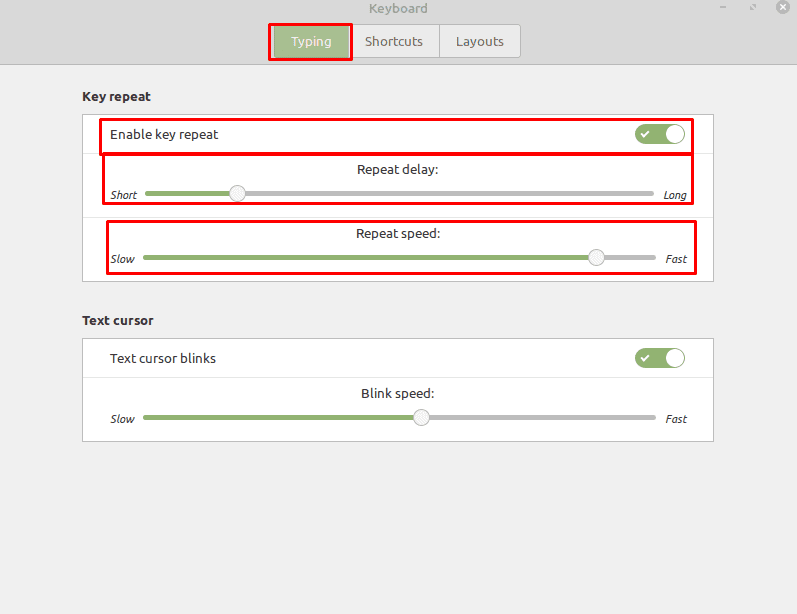Lorsque vous tapez sur un ordinateur, vous souhaitez parfois appuyer sur une touche et la maintenir enfoncée, plutôt que d'appuyer plusieurs fois dessus. C'est souvent le plus utile pour les touches fléchées, la suppression et le retour arrière, car vous avez rarement besoin de taper la même lettre plus de deux fois de suite.
Si vous maintenez une touche enfoncée, vous remarquerez peut-être qu'il y a un délai entre la première réponse et toutes les autres. Linux Mint vous offre la possibilité de contrôler à la fois ce délai et la vitesse à laquelle la clé est répétée une fois le délai initial écoulé.
Pour configurer le délai et la vitesse de répétition des touches, vous devez accéder aux options du clavier. Pour ce faire, appuyez sur la touche Super, puis tapez « Clavier » et appuyez sur Entrée.
Astuce: La touche « Super » est le nom que de nombreuses distributions Linux utilisent pour désigner la touche Windows ou la touche Apple « Command », tout en évitant tout risque de problème de marque.
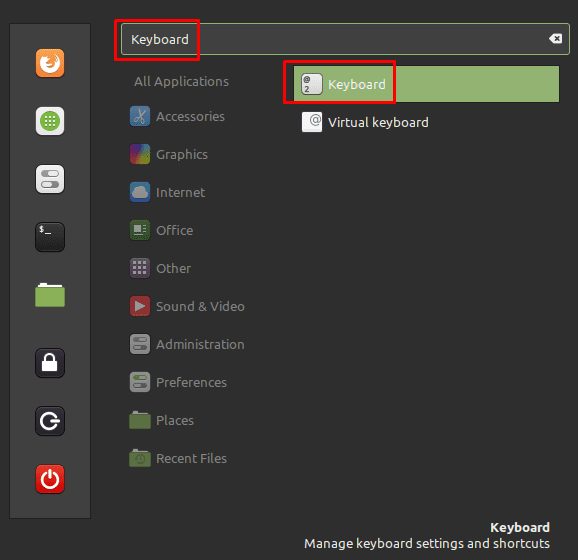
Une fois dans l'onglet "Saisie" par défaut des options du clavier, vous trouverez les options de répétition dans la section "Répétition des touches". Pour désactiver complètement la répétition des touches, cliquez sur le curseur « Activer la répétition des touches » sur la position « Désactivé ».
Vous pouvez configurer le délai entre le maintien de la touche enfoncée et la deuxième entrée de touche enregistrée en ajustant le curseur « Repeat delay ». Vous pouvez également configurer la vitesse de répétition de la touche une fois le délai initial écoulé à l'aide du curseur « Vitesse de répétition ».
Si vous réduisez le délai trop bas, vous risquez de répéter accidentellement les pressions sur les touches lorsque vous tapez normalement. La vitesse de répétition doit être principalement destinée à être suffisamment rapide pour que vous puissiez relâcher la touche de manière fiable exactement quand vous le souhaitez. Il est recommandé d'ouvrir une fenêtre dans laquelle vous pouvez taper et tester les paramètres jusqu'à ce que vous en soyez satisfait.